【CCleaner电脑版】CCleaner最新版下载 v5.8.5 电脑版
软件介绍
CCleaner电脑版是一款功能十分强大的系统优化工具,软件能够帮助用户扫描出自己电脑中长时间不适用的文件,并且能够帮助用户安全,无残留的将这些无用文件全部删除,帮助用户腾出更多的系统空间,让电脑运行变得更加快速,文件存储空间变得更大。
CCleaner电脑版不仅是一款非常好用的系统优化工具,它还是一款能够对用户隐私进行保护的系统工具。CCleaner电脑版能够对回收站,历史记录,注册表等信息进行扫描统计,帮助用户清理不必要的文件,卸载长期不适用的电脑程序。
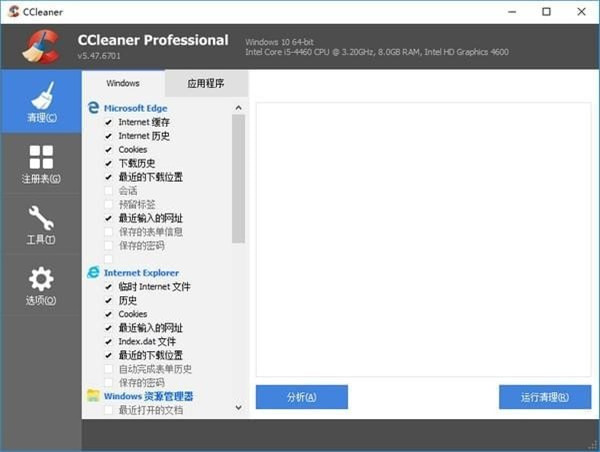
CCleaner电脑版软件特色
1、清理临时文件夹、历史记录、回收站等垃圾信息;
2、扫描清理注册表垃圾键值;
3、CCleaner中文版内置软件卸载模块,可以选择卸载软件或者选择仅删除卸载条目;
4、支持清除 IE、Firefox 、Oprea 等浏览器的历史记录、Cookies、自动表单记录等隐私信息;
5、可以选择清理常用软件的历史使用记录!如:Media Player, winrar, Netscape, MS Office, Adobe Acrobat, 画笔, 记事本等,免费使用,不含任何间谍软件和垃圾程序。
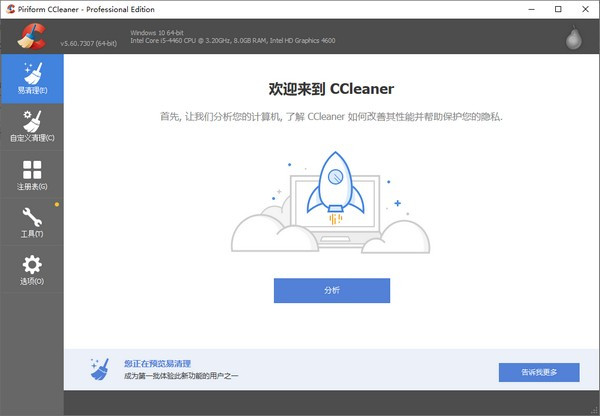
CCleaner电脑版软件功能
1、浏览器
如果您安装了其他浏览器,CCleaner 会为每个浏览器显示一个栏目。类似于清洁器 – Internet Explorer,它同样具有清理临时文件、Cookies、历史等选项。
例如,如果您安装了 Mozilla Firefox 浏览器,就会显示 Firefox/Mozilla 栏目,以及Cookies、Internet 历史、Internet缓存、下载历史、保存的表单信息、Compact Databases 这些选项。
2、应用程序
此选项包括您安装的,但是没有被归入 Internet 栏目的第三方软件。或者一些实用工具,例如:CD/DVD 烧制软件和文字处理软件。
3、Internet
此选项包括浏览器附加组件,例如:Flash 、Google工具栏、即时通讯软件、防火墙。
4、多媒体
此选项包括媒体播放器、浏览器附加的媒体播放器。例如:Windows Media Player 、Adobe Flash Player。
5、实用程序
此选项包括一些实用程序,例如:压缩文件管理器、分区工具和间谍程序扫描软件。
6、Windows
此选项包括一些 Windows 系统附带的软件,它们可能会产生“我最近的文档”的记录。例如画图、写字板,但由于产生的垃圾文件过少,因此这个功能在V5.0版本被取消了。
7、Windows组策略
此选项可以清理Windows组策略产生的垃圾文件,是V5.0的新增功能。
8、注册表
注册表完整性,默认情况下,此栏目的选项是全选的,推荐您按照默认的选项进行清理。清理注册表时,CCleaner 会提醒您备份注册表,以便出现问题后进行恢复,相关设置请参见选项 – 高级。
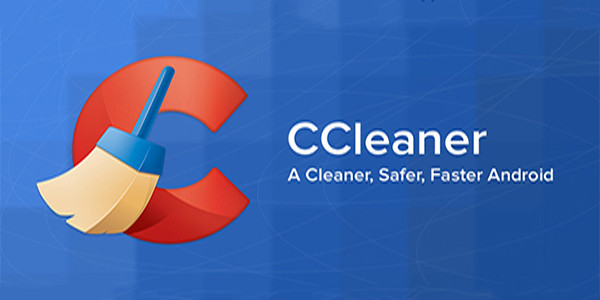
CCleaner电脑版使用方法
怎么把CCleaner的软件语言修改成中文
1、打开CCleaner,界面左侧单击“Options”,在“Settings”中可以看到“Language”选项。
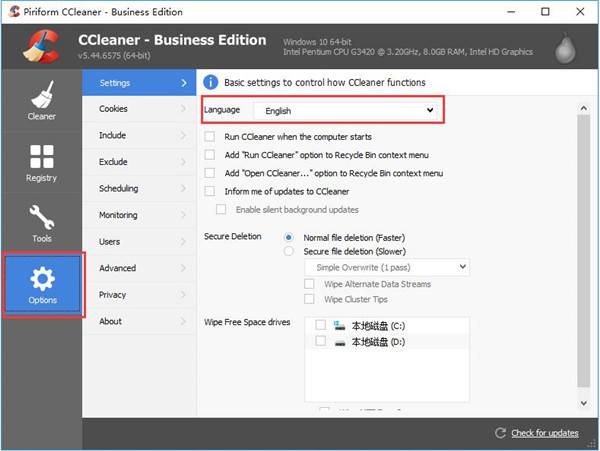
2、点开“Language”后出现下拉菜单,选择“Chinese(Simplified)”,简体中文。CCleaner就可以变成中文了。
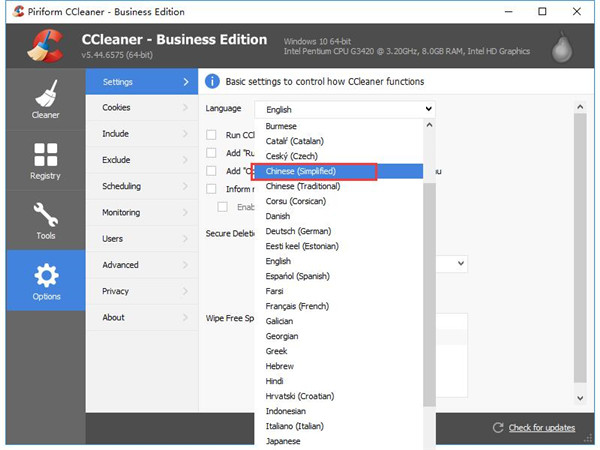
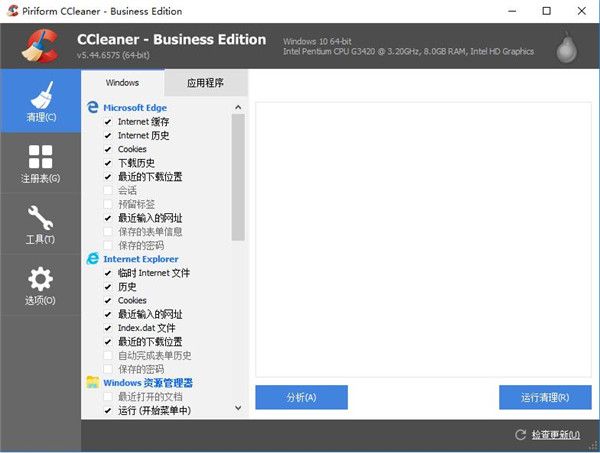
使用CCleaner怎么清理电脑垃圾
1、打开CCleaner,在最左侧点击“清理”。然后点击“分析”按钮,列出需要清理的项目。
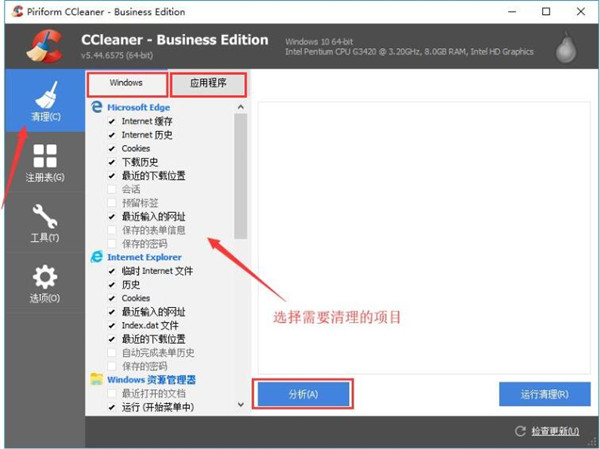
2、分析结束后右侧得出结果列表,点击右下角“运行清理”按钮。
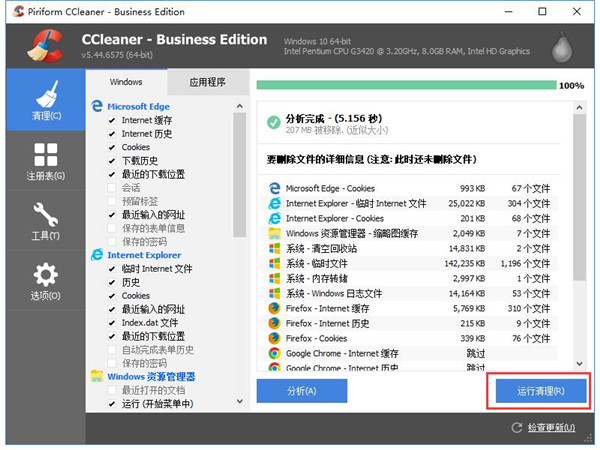
CCleaner怎么清理注册表
1、如果想删除注册表问题,点击左侧【注册表】,勾选要清理的注册表表信息,修改完成后点击【扫描问题】。
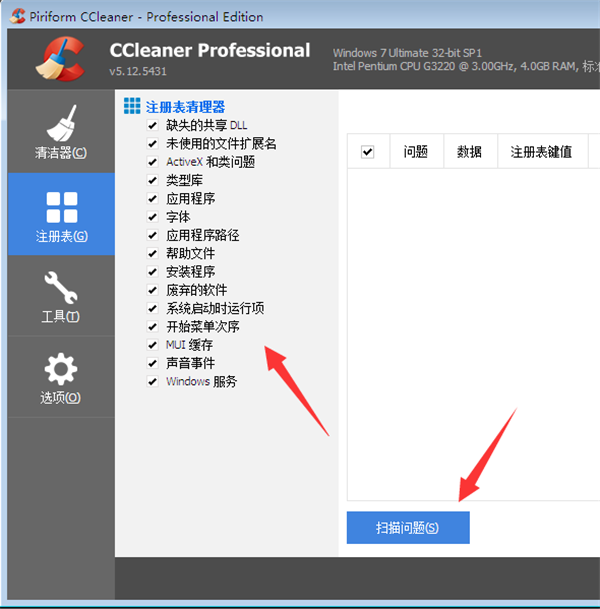
2、耐心等待扫描完成,完成后勾选要修复的选项,点击【修复所有问题】。
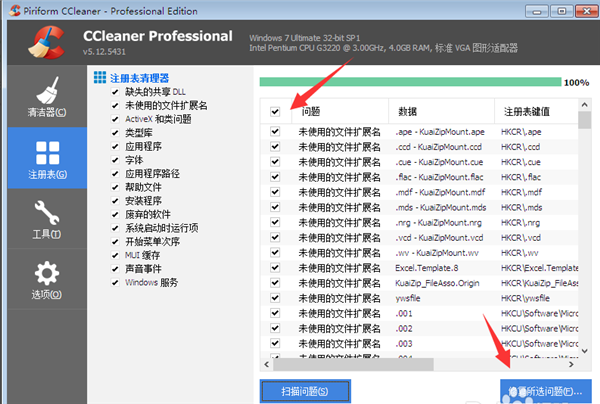
3、ccleaner会提示“是否备份对注册表的更改”。选择是,以便修复后出问题还可以处理。
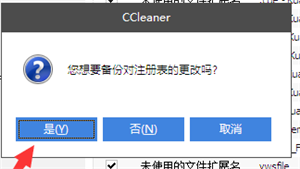
4、选择ccleaner备份文件保存位置,后点击【保存】就可以了。
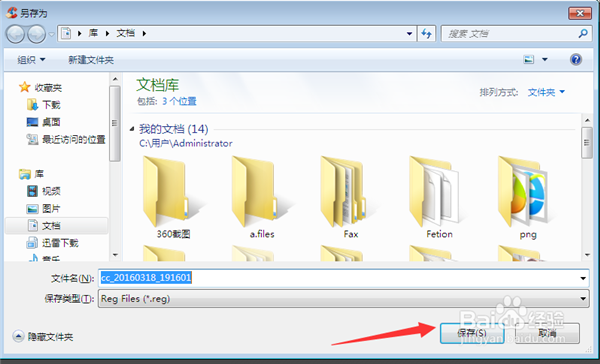
5、保存完以后,您可以放心的点击ccleaner修复所有选定的问题了。
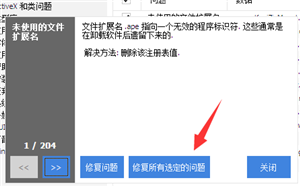
6、您看到ccleaner删除注册表问题成功了。
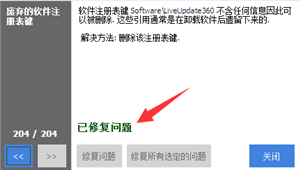
CCleaner电脑版常见问题
如何在调试模式下运行CCleaner
如果你需要查看详细日志CCleaner的活动排除故障再运行软件的调试模式。
当你选择运行CCleaner在调试模式下,它会创建一个日志文件,具有不同优先级的信息,将上市。列表中的消息数取决于调试模式的选择。可用如下:
/调试生成日志CCleaner的操作,所有条目存储在日志文件
/ debug2 -生成日志CCleaner的操作,调试项目略
/ debug3 -生成日志CCleaner的操作,信息和调试项目略
/ debug4 -生成日志CCleaner的操作,只有错误和致命的条目记录
/调试-生成日志CCleaner的操作,唯一一项记录
运行CCleaner在调试模式:
从Windows桌面,单击开始,然后单击运行。
在运行对话框,键入<路径CCleaner> / [ debugx ](其中x是模式的数量)。通常,这将是:
“C:程序文件CCleanerCCleanerexe“/调试。
点击好啊。CCleaner开始在调试模式。你会看到这个词【调试】未来的版本号在程序窗口的顶部。
一旦你使用完CCleaner像往常一样,退出程序,使用Windows资源管理器导航到安装路径(相同的路径,键入在步骤2)。日志文件会在这个文件夹中的格式:CCleaner_log [日期]。txt。
下载仅供下载体验和测试学习,不得商用和正当使用。
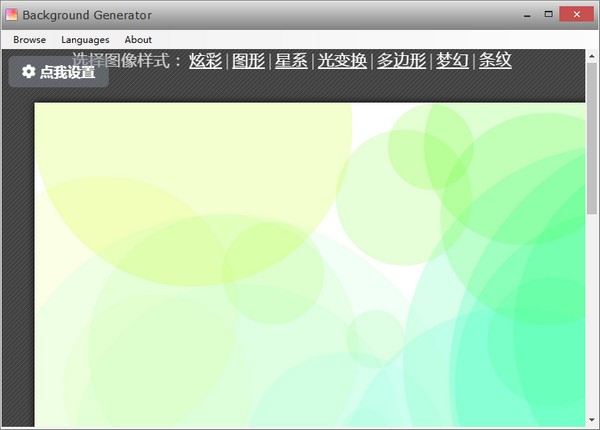
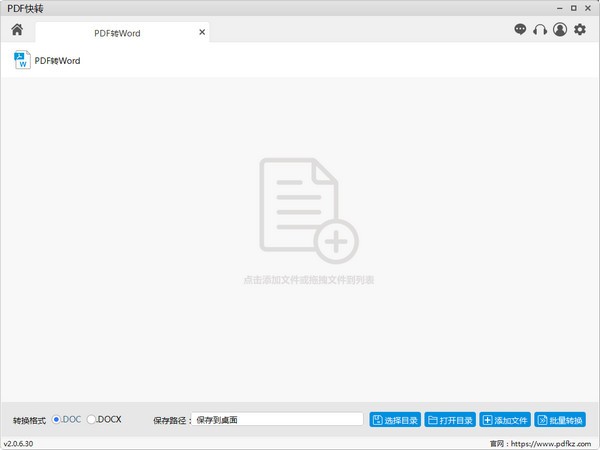
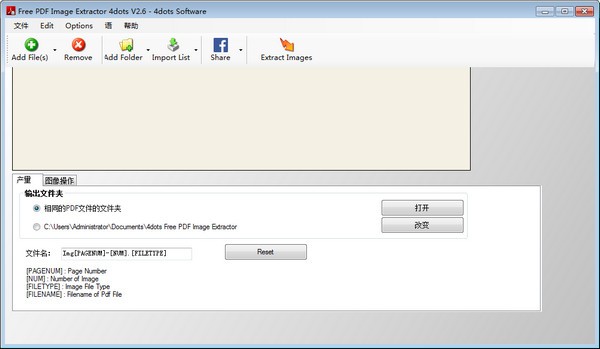
发表评论